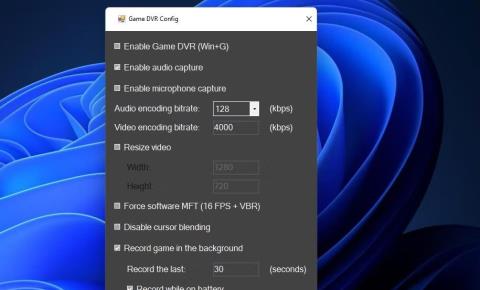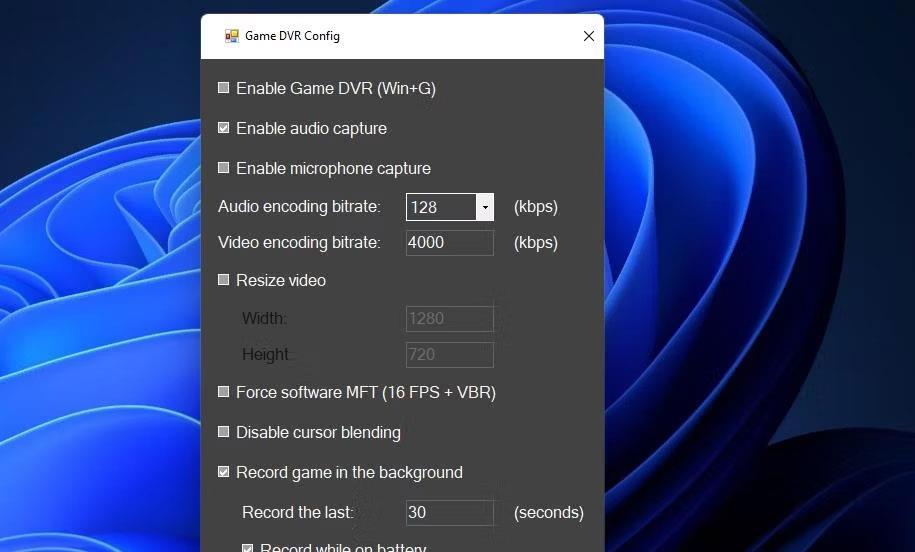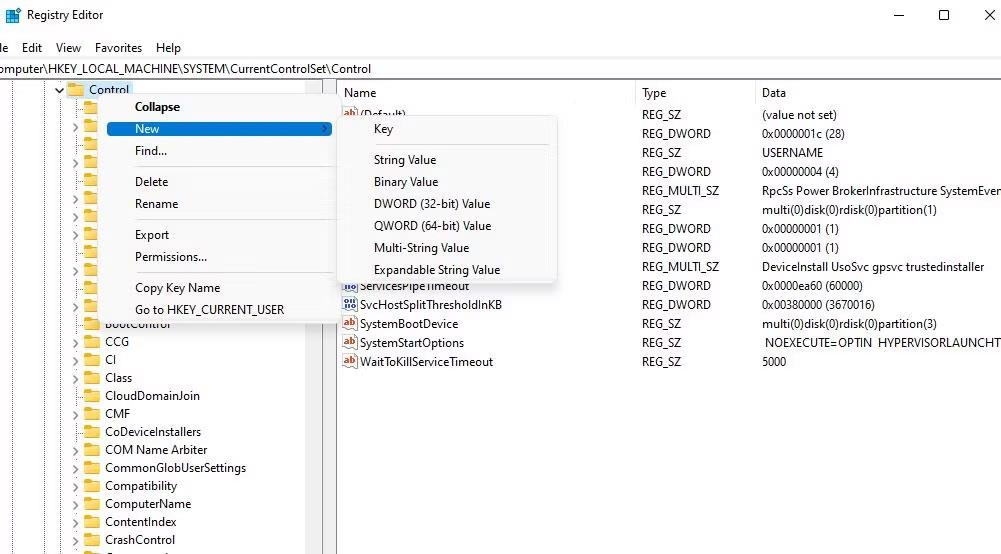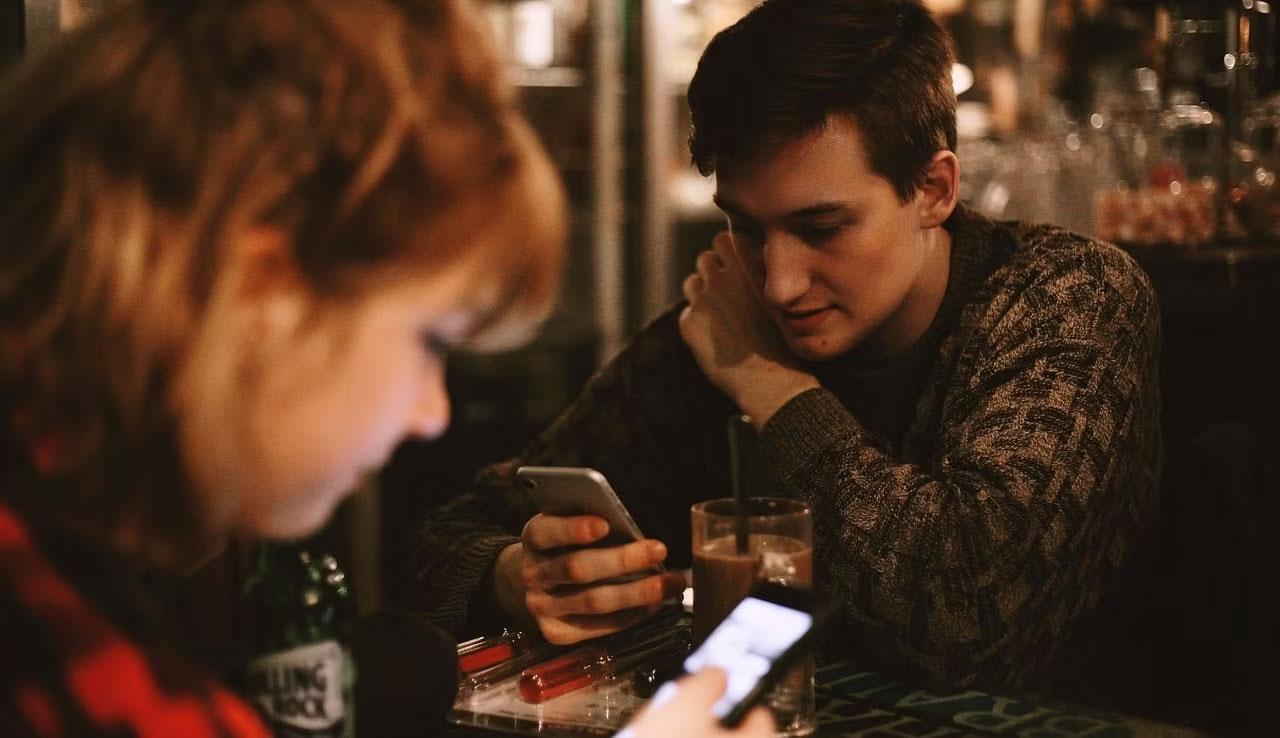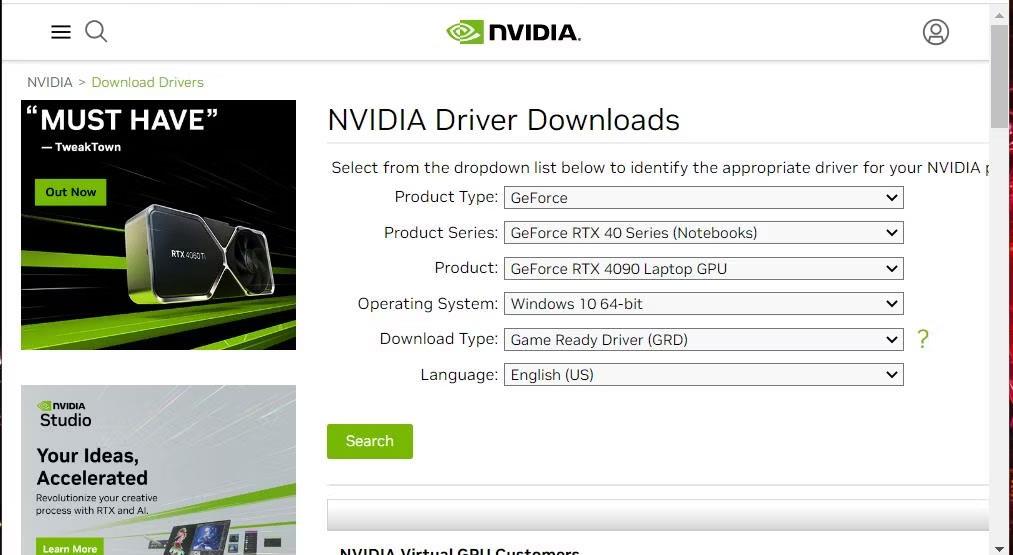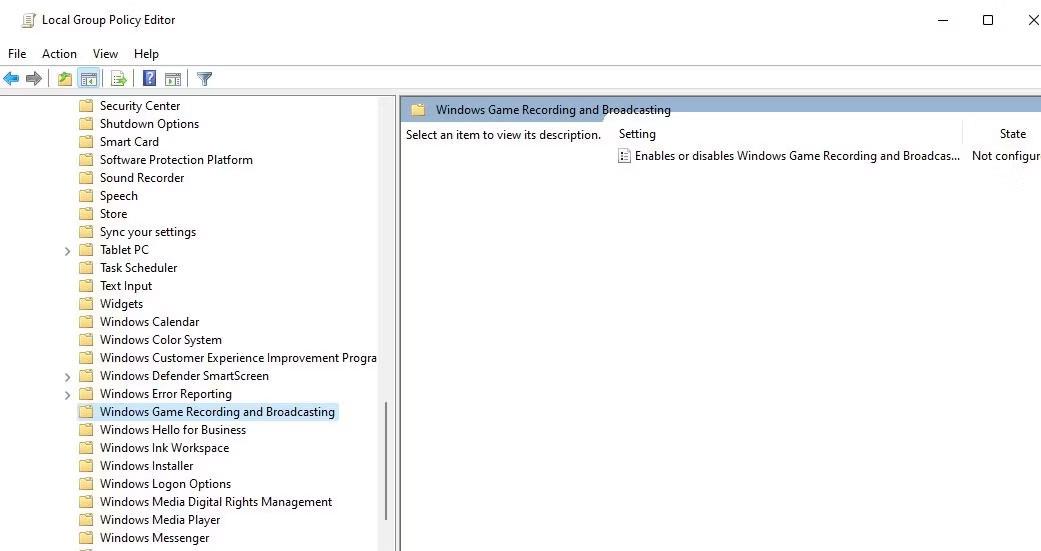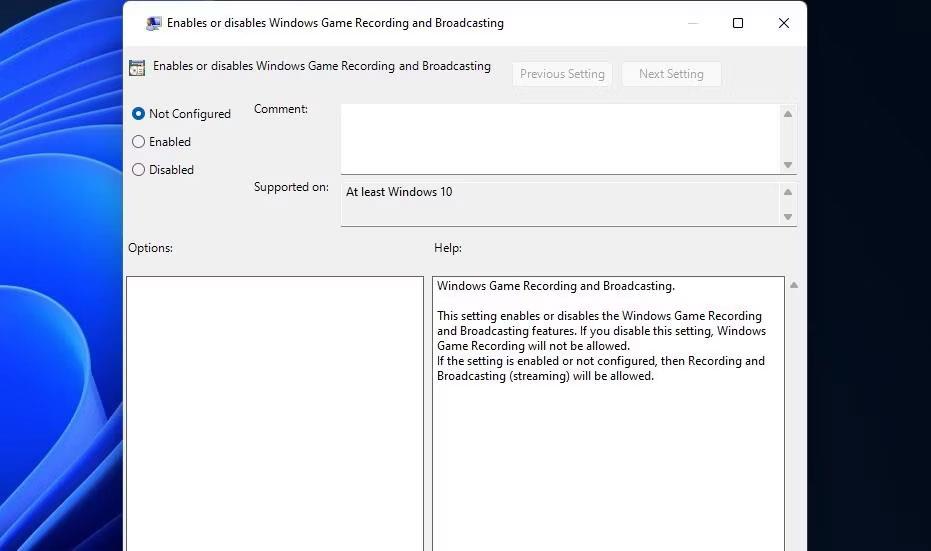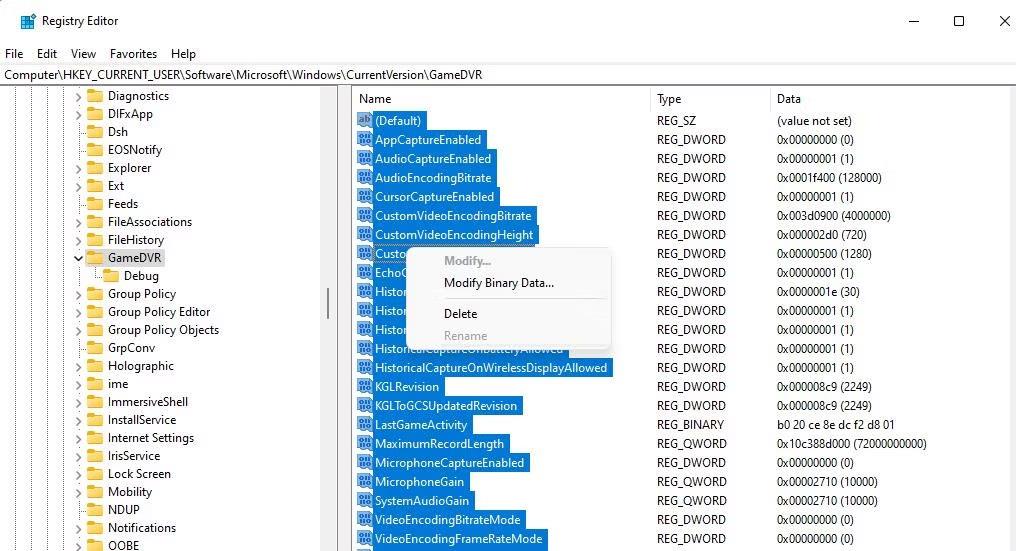Многие пользователи используют предустановленное в Windows приложение Xbox Game Bar для записи игровых роликов. Однако некоторые пользователи не могут ничего записать с помощью игровой панели из-за ошибки «К сожалению, ваш компьютер не соответствует аппаратным требованиям для записи». Это сообщение об ошибке может появиться в настройках или когда пользователь решит записать.
В сообщении об ошибке говорится, что ПК не соответствует системным требованиям для записи игровой панели. Однако эта ошибка часто возникает у пользователей, которые раньше использовали запись Game Bar на своем ПК. Вот как можно исправить ошибку «ПК не соответствует аппаратным требованиям для захвата» в Windows 10 и 11.
Включите Game DVR с помощью Game DVR Config
Game DVR Config — это стороннее программное обеспечение, которое некоторые пользователи использовали для устранения ошибки «ПК не соответствует аппаратным требованиям для захвата». Это программное обеспечение включает в себя настройки, которые пользователи могут выбрать для включения Game DVR, а также записи звука и микрофона.
Вот как вы можете включить Game DVR с помощью этого программного обеспечения:
1. Откройте страницу конфигурации Game DVR .
2. Нажмите ссылку для загрузки GameDVR_Config.exe .
3. Откройте проводник Windows и папку «Загрузки» или другую папку, содержащую файл Game DVR.
4. Дважды щелкните файл GameDVR_Config.
5. Установите флажок Включить игровой видеорегистратор (Win+G) .
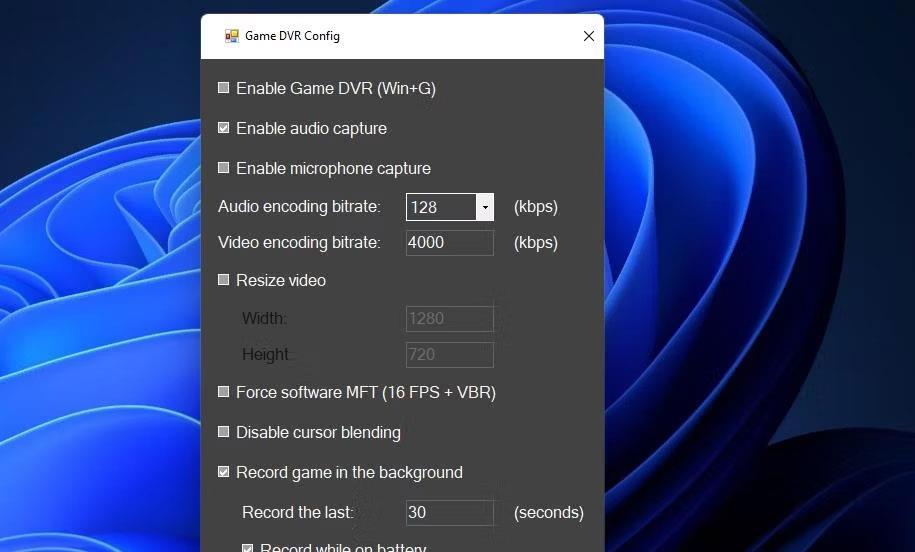
Программное обеспечение для настройки игрового видеорегистратора
6. Установите флажок «Принудительно использовать программное обеспечение MFT» , чтобы выбрать этот параметр.
7. Выйдите из Game DVR Config и откройте диспетчер задач .
8. На вкладке «Процессы» найдите сервер Broadcast DVR . Щелкните правой кнопкой мыши Сервер Broadcast DVR и выберите «Завершить задачу» , если вы можете найти процесс.
Изменить ключ реестра
Редактирование реестра ключей управления — это решение, которое подходит некоторым пользователям. Попробуйте отредактировать этот ключ следующим образом:
1. Чтобы активировать «Выполнить» , одновременно нажмите Win + R.
2. Введите regedit в поле «Выполнить» и нажмите клавишу Enter.
3. Удалите текст в адресной строке и введите туда этот ключ реестра:
Computer\HKEY_LOCAL_MACHINE\SYSTEM\CurrentControlSet\Control
4. Если у вас еще нет DWORD PortableOperatingSystem , щелкните правой кнопкой мыши клавишу Control и выберите «Создать» > «DWORD» . Введите PortableOperatingSystem в текстовое поле нового ключа.
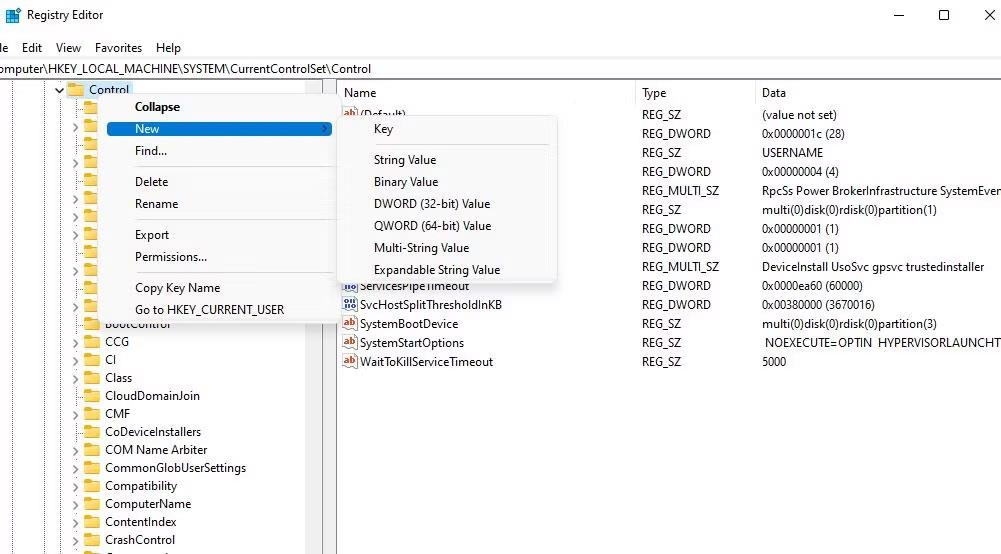
Выберите «Создать» > «DWORD».
5. Дважды щелкните DWORD PortableOperatingSystem на клавише Control.
6. Удалите число 0 и введите 1 в поле Значение .
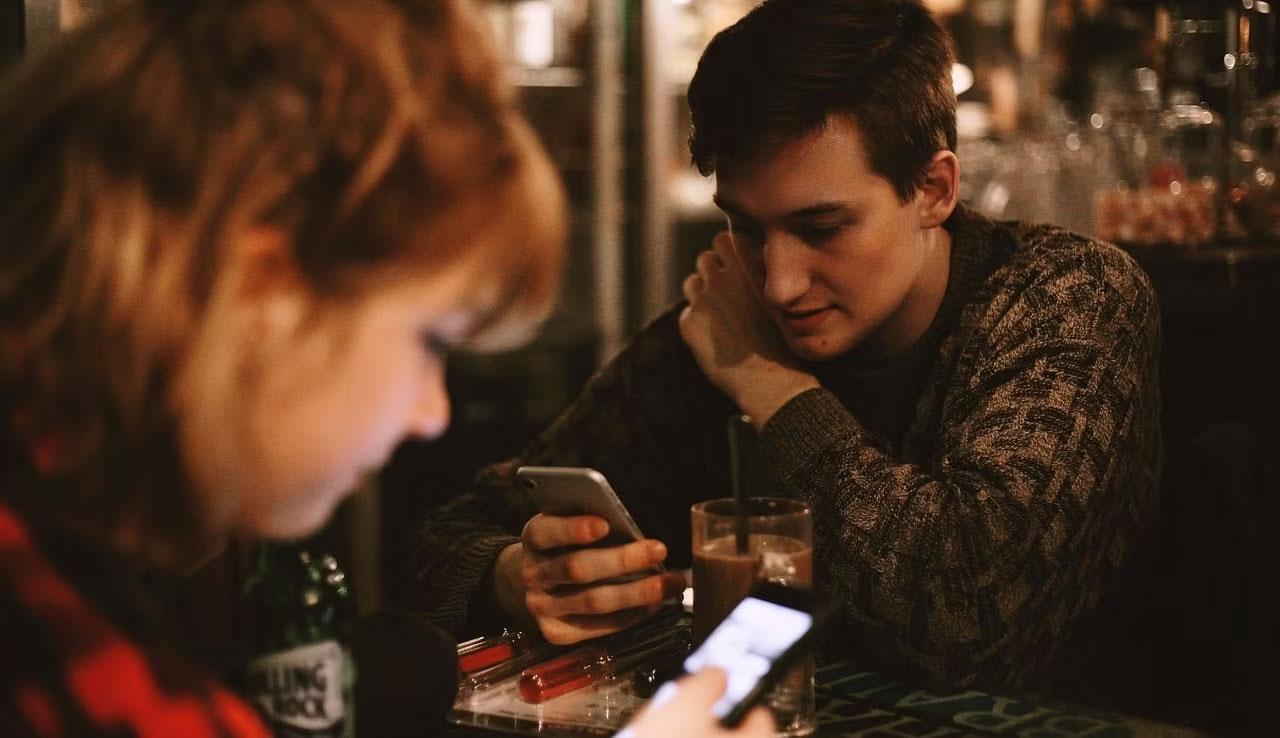
Окно редактирования DWORD
7. Установите значение, нажав «ОК» в окне «Редактировать DWORD».
8. Затем закройте приложение «Редактор реестра» и перезапустите Windows.
Обновите драйвер графического адаптера
Устаревшие или поврежденные графические драйверы могут вызвать проблему с записью на вашем компьютере. Попробуйте установить последнюю версию графического драйвера для вашего графического процессора , если вы давно его не обновляли. В этом руководстве показано, как обновить графический драйвер вашего компьютера в Windows .
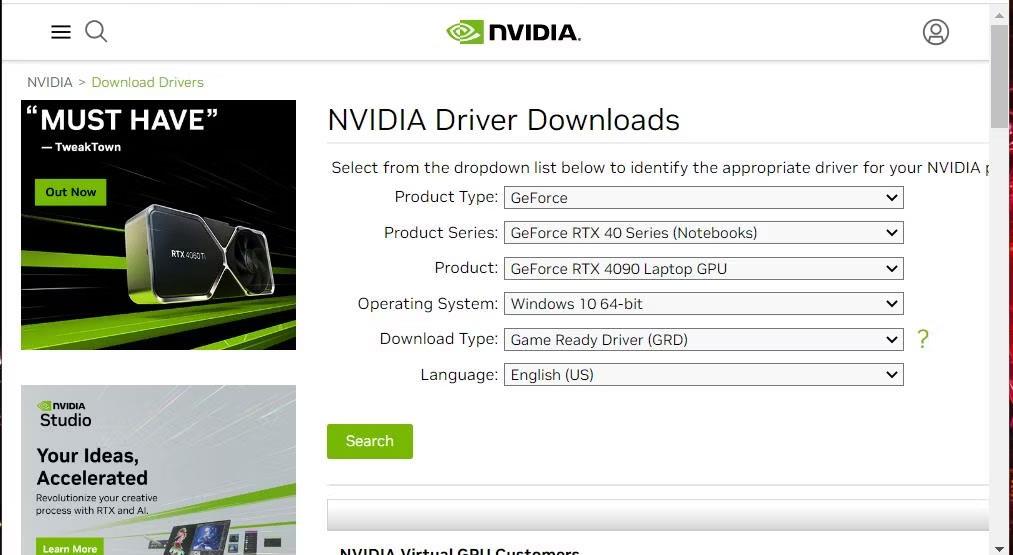
Страница загрузки графического драйвера NVIDIA
Включите политику записи и трансляции игр Windows.
Редактор групповой политики включает политику записи и трансляции игр, которая запрещает запись, если она отключена. Поэтому пользователи Windows Pro и Enterprise должны убедиться, что для политики записи и трансляции игр установлено значение «Вкл.». Обратите внимание, что Windows Home не включает редактор групповой политики.
Вот как вы можете включить эту политику:
1. Откройте редактор локальной групповой политики и дважды щелкните «Конфигурация компьютера» , когда он появится.
2. Дважды щелкните Административные шаблоны > Компоненты Windows .
3. Выберите «Запись и трансляция игр Windows» на боковой панели групповой политики.
4. Затем дважды щелкните политику «Включение или отключение записи и трансляции игр Windows» .
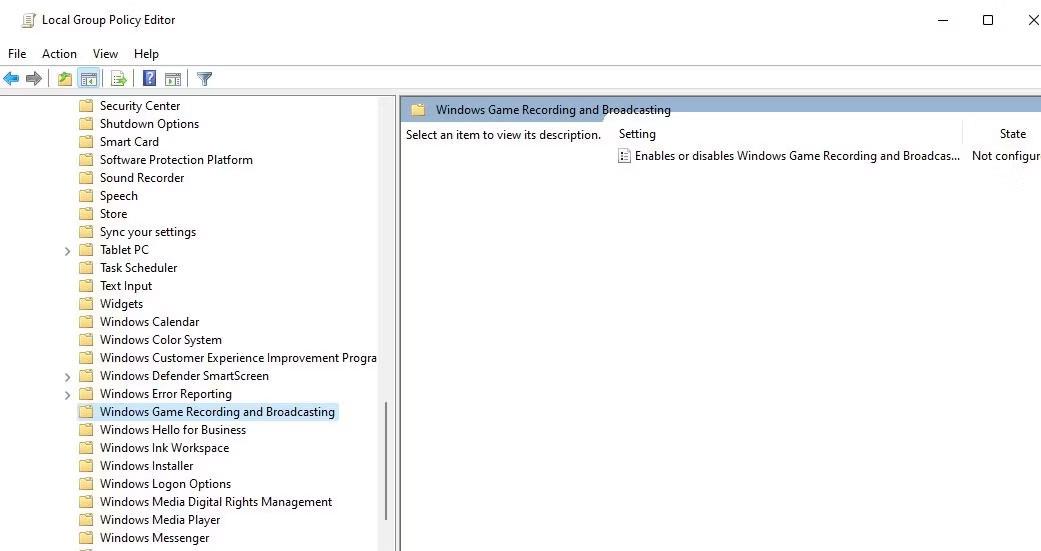
Окно редактора локальной групповой политики
5. Нажмите «Включено» , если политика отключена.
6. Выберите «Применить» , чтобы включить политику записи, и «ОК» , чтобы закрыть окно.
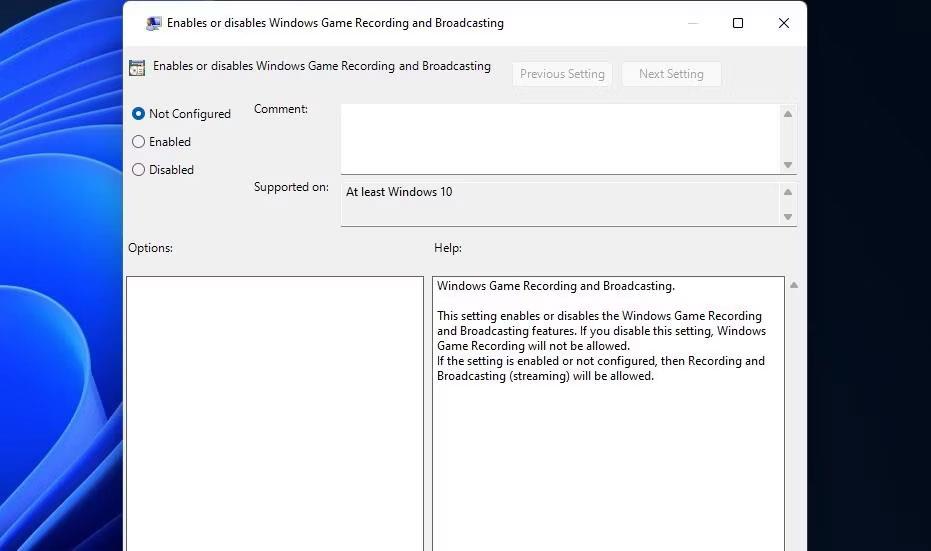
Включает или отключает окно записи и трансляции игр Windows.
7. Закройте редактор групповой политики, откройте меню «Пуск» и выберите «Питание» > «Перезагрузить» .
Удалить данные в реестре ключей GameDVR
Поврежденные записи GameDVR в реестре могут привести к ошибке «ПК не соответствует аппаратным требованиям для захвата». Это можно исправить, удалив DWORD и строку в реестре ключей GameDVR, который будет автоматически восстановлен. Тем не менее, мы по-прежнему советуем пользователям создавать резервные копии реестра, прежде чем применять это потенциальное решение.
Удалить данные из реестра ключей GameDVR можно следующим образом:
1. Откройте редактор реестра с помощью «Выполнить» , как показано в первых нескольких шагах второго решения.
2. Перейдите в этот раздел реестра GameDVR:
HKEY_CURRENT_USER\SOFTWARE\Microsoft\Windows\CurrentVersion\GameDVR
3. Выберите все DWORD и строки в ключе GameDVR, удерживая клавишу Ctrl и щелкая по ним.
4. Затем щелкните правой кнопкой мыши и выберите «Удалить» > «Да» .
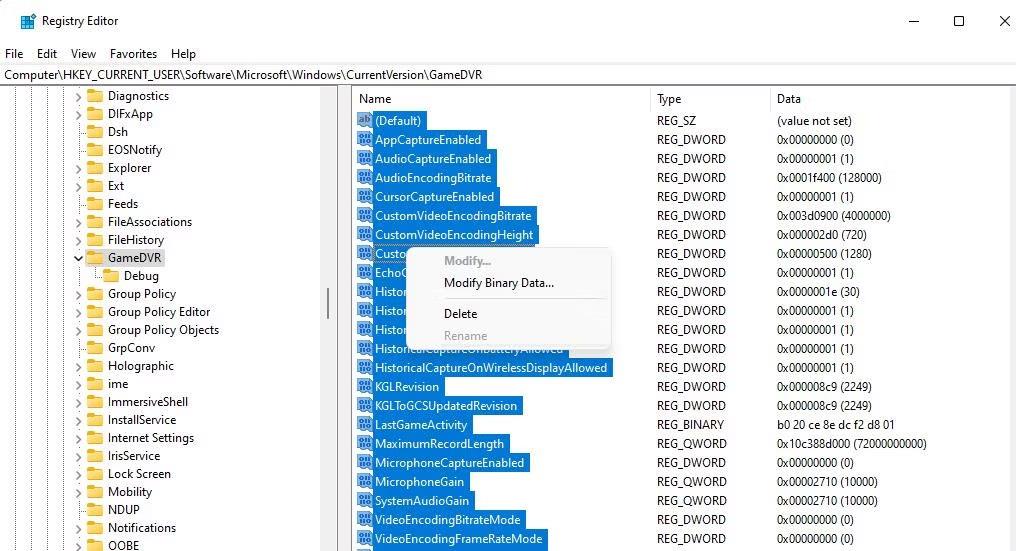
Удалить опцию
5. Нажмите кнопку питания в меню «Пуск» и выберите «Перезагрузить» .